ਵਿਸ਼ਾ - ਸੂਚੀ
ਐਕਸਲ ਵਿੱਚ ਕਤਾਰਾਂ ਨੂੰ ਸਮੇਟਣ ਦੀ ਵਿਸ਼ੇਸ਼ਤਾ ਉਹਨਾਂ ਨੂੰ ਡਿਸਪਲੇ ਤੋਂ ਗਾਇਬ ਕਰ ਦਿੰਦੀ ਹੈ। ਤੁਹਾਡੇ ਡੇਟਾਸੈਟ ਵਿੱਚ ਤੁਹਾਡੇ ਕੋਲ ਬਹੁਤ ਸਾਰੀਆਂ ਕਤਾਰਾਂ ਹੋ ਸਕਦੀਆਂ ਹਨ ਪਰ ਉਹਨਾਂ ਸਾਰਿਆਂ ਨਾਲ ਇੱਕੋ ਵਾਰ ਕੰਮ ਕਰਨ ਦੀ ਲੋੜ ਨਹੀਂ ਹੈ। ਕਤਾਰਾਂ ਨੂੰ ਲੁਕਾਉਣ ਅਤੇ ਛੁਪਾਉਣ ਲਈ ਸਾਨੂੰ ਸਪ੍ਰੈਡਸ਼ੀਟ ਵਿੱਚ ਆਸਾਨੀ ਨਾਲ ਨੈਵੀਗੇਟ ਕਰਨ ਲਈ ਲਚਕਤਾ ਪ੍ਰਦਾਨ ਕਰਦਾ ਹੈ ਅਤੇ ਇਸਨੂੰ ਸਾਫ਼ ਦਿਖਾਉਂਦਾ ਹੈ।
ਪ੍ਰੈਕਟਿਸ ਬੁੱਕ ਡਾਊਨਲੋਡ ਕਰੋ
ਡਾਊਨਲੋਡ ਕਰੋ ਜਦੋਂ ਤੁਸੀਂ ਇਹ ਲੇਖ ਪੜ੍ਹ ਰਹੇ ਹੋਵੋ ਤਾਂ ਅਭਿਆਸ ਕਰਨ ਲਈ ਇਹ ਅਭਿਆਸ ਵਰਕਬੁੱਕ।
Rows.xlsx
ਐਕਸਲ ਵਿੱਚ ਕਤਾਰਾਂ ਨੂੰ ਸਮੇਟਣ ਦੇ 6 ਤਰੀਕੇ
ਇਹ ਲੇਖ ਕਦਮ ਦਰ ਕਦਮ ਢੁਕਵੀਆਂ ਉਦਾਹਰਣਾਂ ਦੇ ਨਾਲ ਐਕਸਲ ਵਿੱਚ ਕਤਾਰਾਂ ਨੂੰ ਸਮੇਟਣ ਲਈ 6 ਤਰੀਕਿਆਂ ਦੀ ਵਿਆਖਿਆ ਕਰੇਗਾ। ਆਓ ਪਹਿਲਾਂ ਡੇਟਾਸੇਟ ਨੂੰ ਪੇਸ਼ ਕਰੀਏ, ਅਸੀਂ ਇਸ 'ਤੇ ਕੰਮ ਕਰਾਂਗੇ। ਸਾਡੇ ਕੋਲ ਦੋ ਸ਼੍ਰੇਣੀਆਂ ਦੇ ਉਤਪਾਦਾਂ ਦੇ ਝੁੰਡ ਦੀ ਇੱਕ ਆਰਡਰ ਸੂਚੀ ਹੈ- ਫਲ ਅਤੇ ਸਬਜ਼ੀਆਂ। ਡੇਟਾਸੈਟ ਹਰੇਕ ਆਰਡਰ ਲਈ ਗਾਹਕ ਦਾ ਨਾਮ ਅਤੇ ਕੀਮਤ ਵੀ ਪ੍ਰਦਾਨ ਕਰਦਾ ਹੈ।
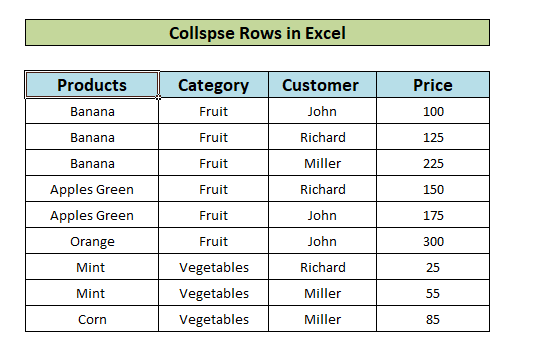
1. ਸੰਦਰਭ ਮੀਨੂ ਦੀ ਵਰਤੋਂ ਕਰਕੇ ਐਕਸਲ ਵਿੱਚ ਕਤਾਰਾਂ ਨੂੰ ਲੁਕਾਓ
ਪਹਿਲੀ ਵਿਧੀ ਦਿਖਾਉਂਦੀ ਹੈ ਕਿ ਸੰਦਰਭ ਮੀਨੂ ਦੀ ਵਰਤੋਂ ਕਰਕੇ ਐਕਸਲ ਵਿੱਚ ਕਤਾਰਾਂ ਨੂੰ ਕਿਵੇਂ ਲੁਕਾਉਣਾ ਹੈ। ਸਾਡੇ ਉਦਾਹਰਨ ਡੇਟਾਸੇਟ ਵਿੱਚ, ਕੇਲੇ ਲਈ ਤਿੰਨ ਆਰਡਰ ਹਨ। ਆਓ ਉਹਨਾਂ ਨੂੰ ਸੰਦਰਭ ਮੀਨੂ ਦੀ ਵਰਤੋਂ ਕਰਕੇ ਓਹਲੇ ਕਰੀਏ।
- ਪਹਿਲਾਂ, ਕੇਲੇ ਲਈ ਆਰਡਰ ਵਾਲੀਆਂ ਕਤਾਰਾਂ ਨੂੰ ਚੁਣੋ, ਜਿਵੇਂ ਕਿ ਕਤਾਰਾਂ 5,6, ਅਤੇ 7।

- ਫਿਰ, ਸੱਜੇ – ਕਲਿਕ ਕਰੋ ਮਾਊਸ ਅਤੇ ਕਲਿੱਕ ਕਰੋ ਲੁਕਾਓ <2 ਪ੍ਰਸੰਗ ਮੀਨੂ ਤੋਂ> ਵਿਕਲਪ।
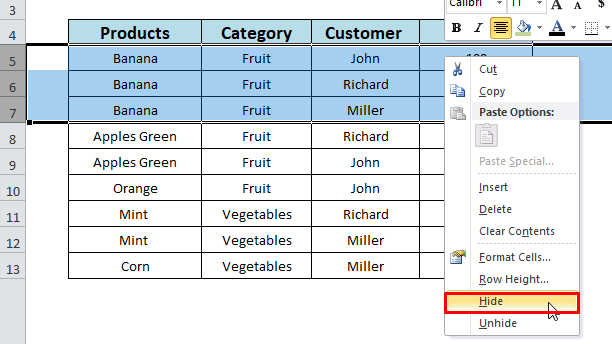
- ਅੰਤ ਵਿੱਚ, ਕਤਾਰਾਂ 5, 6, ਅਤੇ 7 ਹਨ। ਸਮੇਟਿਆ ਗਿਆ।

ਪੜ੍ਹੋਹੋਰ: ਐਕਸਲ ਵਿੱਚ ਕਤਾਰਾਂ ਨੂੰ ਕਿਵੇਂ ਲੁਕਾਉਣਾ ਹੈ
2. ਗਰੁੱਪਿੰਗ ਦੁਆਰਾ Excel ਵਿੱਚ ਕਤਾਰਾਂ ਨੂੰ ਸਮੇਟਣਾ
ਇਹ ਵਿਧੀ ਦਿਖਾਏਗੀ ਕਿ ਐਕਸਲ ਵਿੱਚ ਕਤਾਰਾਂ ਨੂੰ ਸਮੇਟਣ ਲਈ ਗਰੁੱਪ ਅਤੇ ਸਬਟੋਟਲ ਵਿਸ਼ੇਸ਼ਤਾਵਾਂ ਦੀ ਵਰਤੋਂ ਕਿਵੇਂ ਕਰਨੀ ਹੈ। ਆਓ ਪਹਿਲਾਂ ਸਾਡੇ ਡੇਟਾਸੈਟ ਨੂੰ ਸਮੂਹ ਕਰੀਏ।
2.1 ਗਰੁੱਪ ਵਿਸ਼ੇਸ਼ਤਾ ਦੀ ਵਰਤੋਂ
- ਉਨ੍ਹਾਂ ਕਤਾਰਾਂ ਨੂੰ ਚੁਣੋ ਜੋ ਤੁਸੀਂ ਸਮੂਹ ਅਤੇ ਸਮੇਟਣਾ ਚਾਹੁੰਦੇ ਹੋ। ਇੱਥੇ, ਅਸੀਂ 5 ਤੋਂ 10 ਕਤਾਰਾਂ ਚੁਣੀਆਂ ਹਨ ਜਿਸ ਵਿੱਚ ਫਲ ਸ਼੍ਰੇਣੀ ਲਈ ਆਰਡਰ ਵੇਰਵੇ ਹਨ।
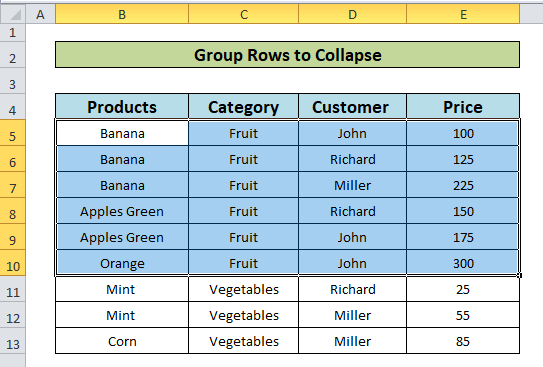
- ਐਕਸਲ ਰਿਬਨ ਵਿੱਚ ਡੇਟਾ ਟੈਬ ਤੋਂ ਗਰੁੱਪ ਬਟਨ 'ਤੇ ਕਲਿੱਕ ਕਰੋ ਅਤੇ ਗਰੁੱਪ ਵਿਕਲਪ ਚੁਣੋ।

- ਗਰੁੱਪ ਵਿੰਡੋ ਵਿੱਚ ਰੋਵਾਂ ਰੇਡੀਓ ਬਟਨ ਨੂੰ ਚੁਣੋ ਅਤੇ ਠੀਕ ਹੈ।
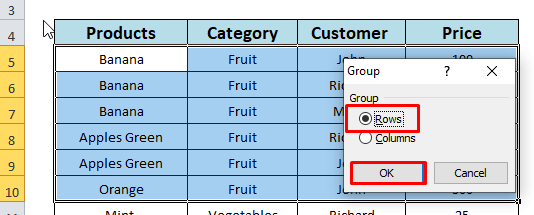
- ਉਪਰੋਕਤ ਕਦਮ ਚੁਣੀਆਂ ਗਈਆਂ ਕਤਾਰਾਂ ਨੂੰ ਸਕਰੀਨਸ਼ਾਟ ਵਿੱਚ ਦਰਸਾਏ ਅਨੁਸਾਰ ਖੱਬੇ ਪਾਸੇ ਦਰਸਾਏ ਗਏ ਸਮੂਹ ਵਿੱਚ ਬਣਾਏਗਾ।
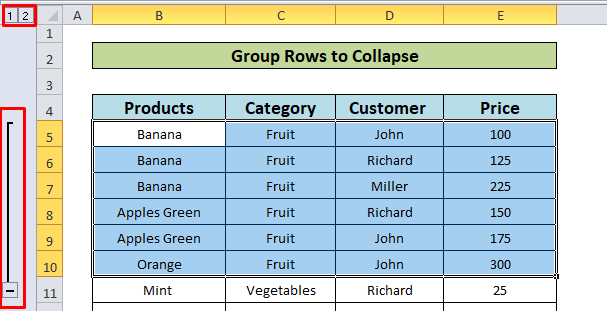
- ਇਸ ਬਿੰਦੂ ਤੋਂ, ਇੱਥੇ 2 ਤਰੀਕਿਆਂ ਨਾਲ ਅਸੀਂ ਸਮੂਹਬੱਧ ਕਤਾਰਾਂ ਨੂੰ ਸਮੇਟ ਸਕਦੇ ਹਾਂ:
i) ਸਮੇਟਣ ਲਈ ਮਾਇਨਸ (-) ਚਿੰਨ੍ਹ ਦੀ ਵਰਤੋਂ ਕਰੋ ਕਤਾਰਾਂ:
- ਸਕਰੀਨਸ਼ਾਟ ਵਿੱਚ ਦਿਖਾਏ ਗਏ ਘਟਾਓ ਚਿੰਨ੍ਹ 'ਤੇ ਕਲਿੱਕ ਕਰੋ।
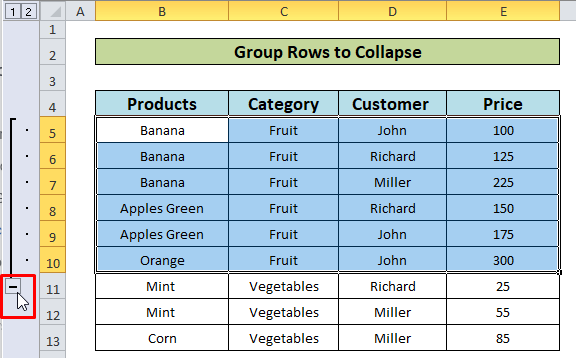
- ਅੰਤ ਵਿੱਚ, ਅਸੀਂ ਦੇਖ ਸਕਦੇ ਹਾਂ ਕਿ ਕਤਾਰਾਂ 5-10 ਸਮੇਟੀਆਂ ਹਨ।
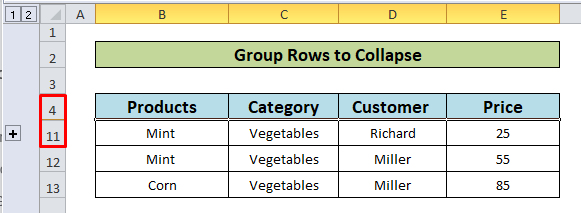
ii) ਕਲਿੱਕ ਕਰੋ। ਬਾਕਸਡ ਨੰਬਰ:
ਉਸ ਤੋਂ ਬਾਅਦ, ਕਤਾਰਾਂ ਦਾ ਸਮੂਹ, ਸਪ੍ਰੈਡਸ਼ੀਟ ਦੇ ਉਪਰਲੇ ਖੱਬੇ ਕੋਨੇ ਵਿੱਚ ਕੁਝ ਬਾਕਸ ਵਾਲੇ ਨੰਬਰ ਹਨ। ਉਹ ਰੂਪਰੇਖਾ ਦਾ ਪੱਧਰ ਦਰਸਾਉਂਦੇ ਹਨ।
- ਬਾਕਸ ਵਾਲੇ ਨੰਬਰ 1 'ਤੇ ਕਲਿੱਕ ਕਰੋ।
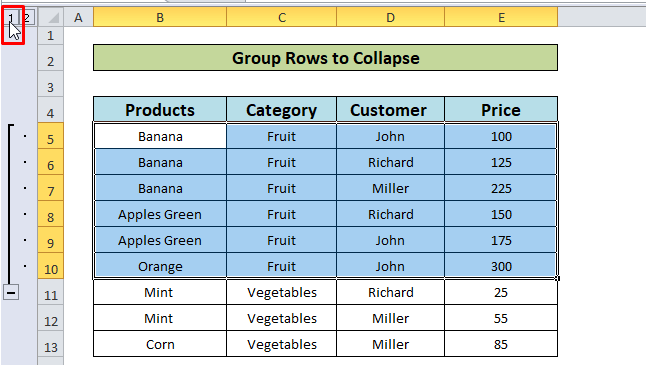
- ਦੇਖੋਅੰਤਿਮ ਆਉਟਪੁੱਟ।
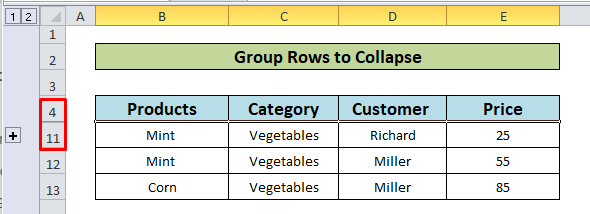
2.2 ਉਪ-ਕੁਲ ਵਿਸ਼ੇਸ਼ਤਾ ਦੀ ਵਰਤੋਂ
- ਪੂਰਾ ਡੇਟਾਸੈਟ ਚੁਣੋ।

- ਡੇਟਾ ਟੈਬ ਤੋਂ ਸਬਟੋਟਲ ਵਿਕਲਪ ਚੁਣੋ।

- ਸਬਟੋਟਲ ਵਿੰਡੋ ਵਿੱਚ ਸਬ-ਟੋਟਲ ਨੂੰ ਜੋੜਨ ਲਈ ਮਾਪਦੰਡ ਵਜੋਂ ਕੀਮਤ ਚੁਣੋ ਅਤੇ ਠੀਕ ਹੈ 'ਤੇ ਕਲਿੱਕ ਕਰੋ।

- ਅੰਤ ਵਿੱਚ, ਅਸੀਂ ਵੱਖ-ਵੱਖ ਪੱਧਰਾਂ ਵਿੱਚ ਕਤਾਰਾਂ ਦੇ ਸਮੂਹਾਂ ਦੇ ਹੇਠਾਂ ਆਉਟਪੁੱਟ ਦੇਖਦੇ ਹਾਂ।
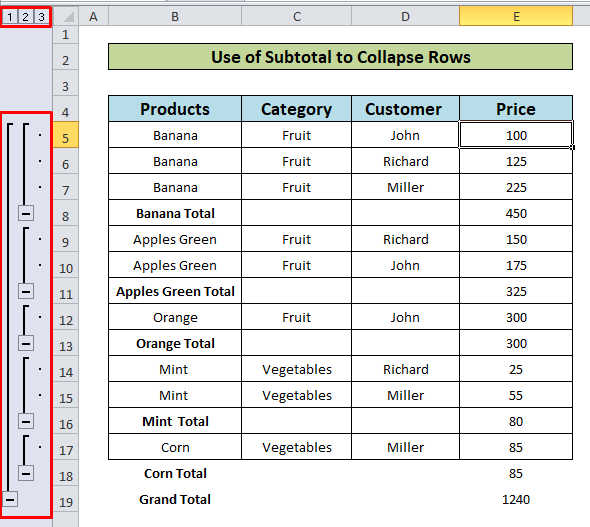
- ਹੁਣ, 2.1 ਭਾਗ ਵਿੱਚ ਦੱਸੇ ਗਏ ਕਦਮਾਂ ਦੀ ਪਾਲਣਾ ਕਰੋ ( ਮਾਈਨਸ ਜਾਂ ਬਾਕਸਡ ਨੰਬਰ) ਨੂੰ ਲੁਕਾਉਣ ਲਈ ਕਲਿੱਕ ਕਰੋ। ਕਤਾਰਾਂ ਜੋ ਤੁਸੀਂ ਚਾਹੁੰਦੇ ਹੋ।
ਹੋਰ ਪੜ੍ਹੋ: ਐਕਸਲ ਵਿੱਚ ਕਤਾਰਾਂ ਨੂੰ ਕਿਵੇਂ ਗਰੁੱਪ ਕਰਨਾ ਹੈ
3. ਐਕਸਲ ਵਿੱਚ ਕਤਾਰਾਂ ਨੂੰ ਸਮੇਟਣ ਲਈ ਫਿਲਟਰਿੰਗ ਦੀ ਵਰਤੋਂ ਕਰੋ
ਡਾਟੇ ਦੇ ਇੱਕ ਵੱਡੇ ਸੰਗ੍ਰਹਿ ਤੋਂ, ਅਸੀਂ ਐਕਸਲ ਵਿੱਚ ਡੇਟਾ ਵਿਸ਼ਲੇਸ਼ਣ ਦੀ ਸਹੂਲਤ ਲਈ ਉਹਨਾਂ ਨੂੰ ਦ੍ਰਿਸ਼ ਤੋਂ ਲੁਕਾਉਣ ਲਈ ਕਤਾਰਾਂ ਨੂੰ ਫਿਲਟਰ ਕਰ ਸਕਦੇ ਹਾਂ। ਆਉ ਇੱਕ ਉਦਾਹਰਣ ਵੇਖੀਏ:
- ਪਹਿਲਾਂ, ਪੂਰੇ ਡੇਟਾਸੈਟ ਨੂੰ ਚੁਣੋ।
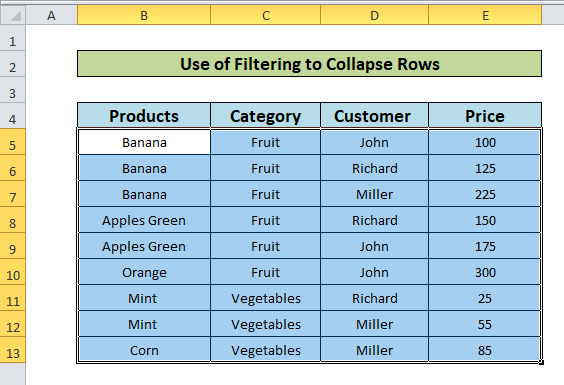
- ਫਿਰ, ਤੋਂ ਐਕਸਲ ਰਿਬਨ ਡੇਟਾ ਟੈਬ ਤੇ ਕਲਿਕ ਕਰੋ ਅਤੇ ਫਿਲਟਰ ਚੁਣੋ।

- ਉੱਥੇ ਅਸੀਂ ਡਾਊਨ-ਐਰੋਜ਼ ਹੇਠਾਂ ਦਿੱਤੇ ਸਕ੍ਰੀਨਸ਼ੌਟ ਵਿੱਚ ਦਿਖਾਈ ਦਿੱਤੇ। ਹੇਠਾਂ-ਤੀਰ 'ਤੇ ਕਲਿੱਕ ਕਰਨ ਨਾਲ ਸਾਨੂੰ ਨਿਰਧਾਰਤ ਮਾਪਦੰਡਾਂ ਦੇ ਆਧਾਰ 'ਤੇ ਕਤਾਰਾਂ ਨੂੰ ਫਿਲਟਰ ਕਰਨ ਦਾ ਵਿਕਲਪ ਮਿਲਦਾ ਹੈ।
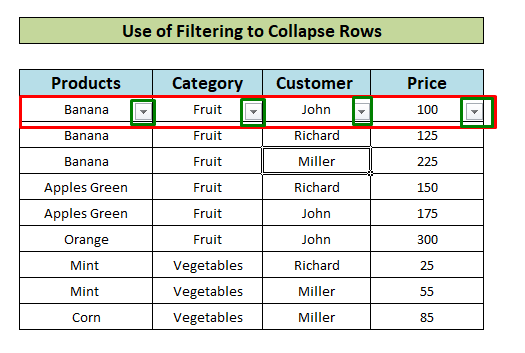
- ਦ੍ਰਿਸ਼ਟਾਚਾਰ ਲਈ, ਹੇਠਾਂ- 'ਤੇ ਕਲਿੱਕ ਕਰੋ। ਤੀਰ ਸ਼੍ਰੇਣੀ ਕਾਲਮ ਵਿੱਚ। ਸੰਦਰਭ ਮੀਨੂ ਵਿੱਚ, ਸਿਰਫ ਫਲ ਚੋਣ ਕਰੋ। ਅਤੇ ਠੀਕ ਹੈ ਨੂੰ ਦਬਾਓ।

- ਵਿੱਚਆਉਟਪੁੱਟ, ਅਸੀਂ ਦੇਖ ਸਕਦੇ ਹਾਂ ਕਿ ਸਾਡਾ ਡੇਟਾਸੈਟ ਹੁਣ ਫਲ ਆਈਟਮਾਂ ਲਈ ਫਿਲਟਰ ਕੀਤਾ ਗਿਆ ਹੈ ਅਤੇ ਸਬਜ਼ੀਆਂ ਦੀਆਂ ਕਤਾਰਾਂ ਸਮੇਟੀਆਂ ਹਨ।
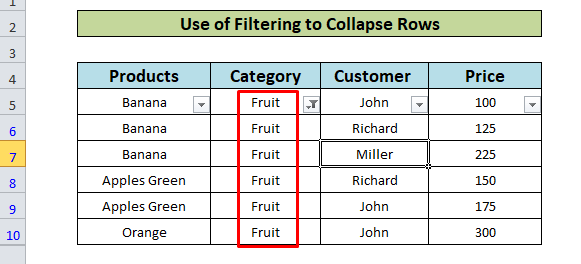
ਮਿਲਦੀਆਂ ਰੀਡਿੰਗਾਂ
- ਐਕਸਲ ਵਿੱਚ ਸੈੱਲ ਵੈਲਯੂ ਦੁਆਰਾ ਕਤਾਰਾਂ ਨੂੰ ਕਿਵੇਂ ਸਮੂਹ ਕਰੀਏ (3 ਸਧਾਰਨ ਤਰੀਕੇ)
- ਐਕਸਲ ਵਿੱਚ ਸਮੂਹ ਕਤਾਰਾਂ ਨੂੰ ਫੈਲਾਓ ਜਾਂ ਸੰਕੁਚਿਤ ਕਰੋ (5 ਢੰਗ)
- ਐਕਸਲ ਵਿੱਚ ਸੈੱਲ ਵੈਲਯੂ ਦੇ ਅਧਾਰ 'ਤੇ ਕਤਾਰਾਂ ਨੂੰ ਕਿਵੇਂ ਲੁਕਾਉਣਾ ਹੈ (5 ਵਿਧੀਆਂ)
- ਐਕਸਲ ਵਿੱਚ ਸਾਰੀਆਂ ਕਤਾਰਾਂ ਦਾ ਆਕਾਰ ਬਦਲੋ (6 ਵੱਖ-ਵੱਖ ਪਹੁੰਚ)
4. ਕਤਾਰਾਂ ਨੂੰ ਸਮੇਟਣ ਲਈ ਕਤਾਰ ਦੀ ਉਚਾਈ ਸੈੱਟ ਕਰੋ
ਐਕਸਲ ਵਿੱਚ ਕਤਾਰਾਂ ਨੂੰ ਲੁਕਾਉਣ ਦਾ ਇੱਕ ਹੋਰ ਆਸਾਨ ਤਰੀਕਾ ਹੈ ਕਤਾਰ ਦੀ ਉਚਾਈ ਵਿਕਲਪ ਦੀ ਵਰਤੋਂ ਕਰਨਾ। ਆਓ ਇਸ ਵਿੱਚ ਡੁਬਕੀ ਕਰੀਏ:
- ਕਤਾਰਾਂ(5-7) ਚੁਣੋ ਜਿਨ੍ਹਾਂ ਨੂੰ ਸਮੇਟਣ ਦੀ ਲੋੜ ਹੈ। ਫਿਰ, ਮਾਊਸ 'ਤੇ ਰਾਈਟ-ਕਲਿਕ ਕਰੋ ਅਤੇ ਕਤਾਰ ਦੀ ਉਚਾਈ
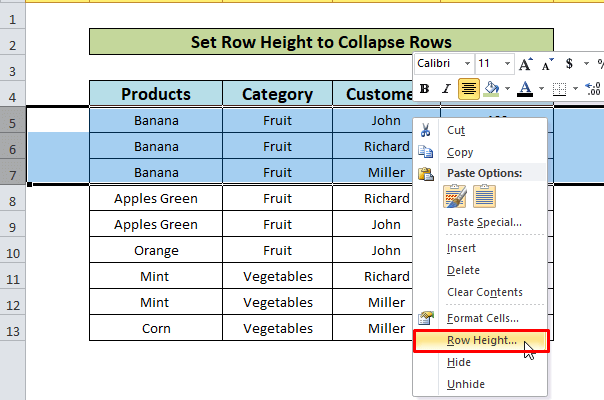
- ਸੈਟ 0 ਚੁਣੋ ਇੰਪੁੱਟ ਬਾਕਸ ਵਿੱਚ ਕਤਾਰ ਦੀ ਉਚਾਈ ਦੇ ਰੂਪ ਵਿੱਚ ਅਤੇ ਠੀਕ ਹੈ।

- ਨਤੀਜੇ ਵਜੋਂ ਕਲਿੱਕ ਕਰੋ ਉਪਰੋਕਤ ਪੜਾਵਾਂ ਵਿੱਚੋਂ, ਕਤਾਰਾਂ 5-7 ਸਮੇਟੀਆਂ ਸਫਲਤਾਪੂਰਵਕ।
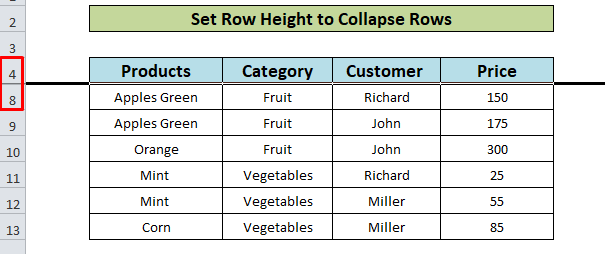
5. ਐਕਸਲ ਵਿੱਚ ਕਤਾਰਾਂ ਨੂੰ ਲੁਕਾਉਣ ਲਈ ਹੋਮ ਟੈਬ ਦੀ ਵਰਤੋਂ ਕਰੋ
ਐਕਸਲ ਦੀ ਹੋਮ ਟੈਬ ਕਾਲਮਾਂ ਨੂੰ ਲੁਕਾਉਣ ਅਤੇ ਅਣਹਾਈਡ ਕਰਨ ਦਾ ਵਿਕਲਪ ਪ੍ਰਦਾਨ ਕਰਦੀ ਹੈ। ਇਸ ਵਿਧੀ ਵਿੱਚ, ਅਸੀਂ ਉਸ ਵਿਕਲਪ ਦੀ ਪੜਚੋਲ ਕਰਨ ਜਾ ਰਹੇ ਹਾਂ।
- ਪਹਿਲਾਂ, ਮਾਊਸ ਨੂੰ ਖਿੱਚ ਕੇ ਕਤਾਰਾਂ ਨੂੰ ਚੁਣੋ। ਇੱਥੇ, ਅਸੀਂ 5-10 ਕਤਾਰਾਂ ਨੂੰ ਚੁਣਿਆ ਹੈ ਜਿਸ ਵਿੱਚ ਫਲ ਸ਼੍ਰੇਣੀ ਲਈ ਆਰਡਰ ਵੇਰਵੇ ਸ਼ਾਮਲ ਹਨ। ਫਿਰ, ਹੋਮ ਟੈਬ ਤੋਂ ਫਾਰਮੈਟ 'ਤੇ ਕਲਿੱਕ ਕਰੋ।

- ਹੁਣ, ਵਿਜ਼ੀਬਿਲਟੀ ਵਿੱਚਭਾਗ ਲੁਕਾਓ & ਕਤਾਰਾਂ ਨੂੰ ਲੁਕਾਓ ਵਿਕਲਪ ਨੂੰ ਚੁਣਨ ਲਈ ਅਣਹਾਈਡ ਵਿਕਲਪ।
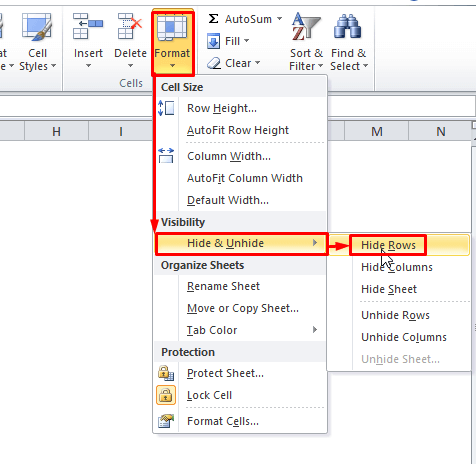
- ਇੱਥੇ ਸੰਭਾਵਿਤ ਨਤੀਜਾ ਹੈ, ਕਤਾਰਾਂ 5 -10 ਹੁਣ ਲੁਕੇ ਹੋਏ ਹਨ।
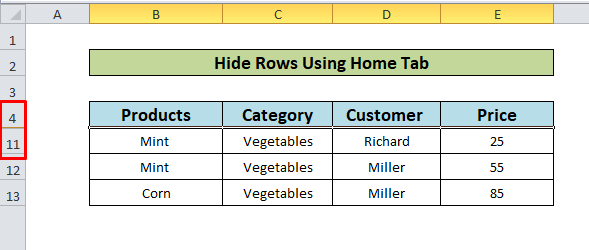
ਹੋਰ ਪੜ੍ਹੋ: ਐਕਸਲ ਵਿੱਚ ਕਤਾਰਾਂ ਅਤੇ ਕਾਲਮਾਂ ਨੂੰ ਲੁਕਾਓ: ਸ਼ਾਰਟਕੱਟ & ਹੋਰ ਤਕਨੀਕਾਂ
6. ਐਕਸਲ ਵਿੱਚ ਕਤਾਰਾਂ ਨੂੰ ਲੁਕਾਉਣ ਲਈ ਕੀਬੋਰਡ ਸ਼ਾਰਟਕੱਟ
ਕੀਬੋਰਡ ਸ਼ਾਰਟਕੱਟ ਇੱਕ ਕੰਮ ਆਸਾਨੀ ਨਾਲ ਅਤੇ ਤੇਜ਼ੀ ਨਾਲ ਕਰ ਸਕਦੇ ਹਨ। ਐਕਸਲ ਕਤਾਰਾਂ ਨੂੰ ਲੁਕਾਉਣ ਲਈ ਕੀਬੋਰਡ ਸ਼ਾਰਟਕੱਟ ਪ੍ਰਦਾਨ ਕਰਦਾ ਹੈ। ਆਓ ਇਸ ਵਿੱਚ ਡੁਬਕੀ ਕਰੀਏ:
- ਪਹਿਲੇ ਪੜਾਅ ਵਿੱਚ, ਸਾਨੂੰ ਕਤਾਰਾਂ ( 5-10 ) ਦੀ ਚੋਣ ਕਰਨੀ ਪਵੇਗੀ।
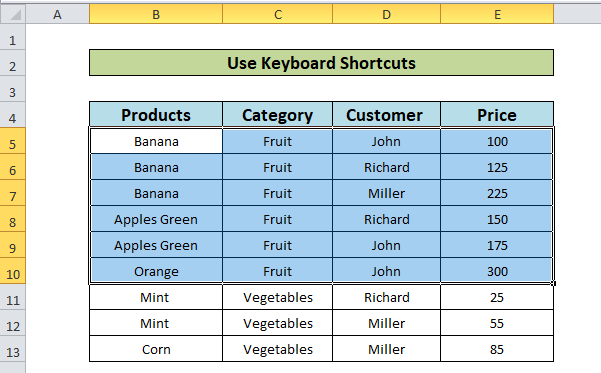
- ਹੁਣ Alt + H + O + R ਦਬਾਓ ਅਤੇ ਨਤੀਜਾ ਦੇਖੋ ।
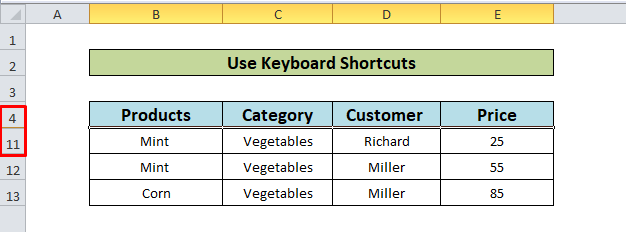
ਕੀਬੋਰਡ ਸ਼ਾਰਟਕੱਟ:
- ਨੂੰ ਚੁਣਨ ਲਈ Shift + Space ਵਰਤੋਂ ਕਰੋ ਡਾਟਾਸੈੱਟ ਵਿੱਚ ਪੂਰਾ ਕਾਲਮ।
- ਢੰਗ 2 ਵਿੱਚ: Shift + Alt + ਸੱਜਾ ਤੀਰ(→) <1 ਦੀ ਵਰਤੋਂ ਕਰੋ>ਸਮੂਹ ਚੁਣੀਆਂ ਕਤਾਰਾਂ ਅਤੇ Shift + Alt + ਖੱਬਾ ਤੀਰ(←) ਤੋਂ ਅਣਗਰੁੱਪ ਕਤਾਰਾਂ।
ਸਿੱਟਾ
ਹੁਣ, ਅਸੀਂ ਕਤਾਰਾਂ ਨੂੰ ਲੁਕਾਉਣ ਜਾਂ ਸਮੇਟਣ ਦੇ ਤਰੀਕਿਆਂ ਨੂੰ ਜਾਣਦੇ ਹਾਂ, ਇਹ ਤੁਹਾਨੂੰ ਐਕਸਲ ਦੀ ਓਹਲੇ ਅਤੇ ਅਣਹਾਈਡ ਵਿਸ਼ੇਸ਼ਤਾ ਦਾ ਲਾਭ ਵਧੇਰੇ ਭਰੋਸੇ ਨਾਲ ਲੈਣ ਲਈ ਉਤਸ਼ਾਹਿਤ ਕਰੇਗਾ। ਕੋਈ ਵੀ ਸਵਾਲ ਜਾਂ ਸੁਝਾਅ ਹੇਠਾਂ ਦਿੱਤੇ ਟਿੱਪਣੀ ਬਾਕਸ ਵਿੱਚ ਪਾਉਣਾ ਨਾ ਭੁੱਲੋ।

